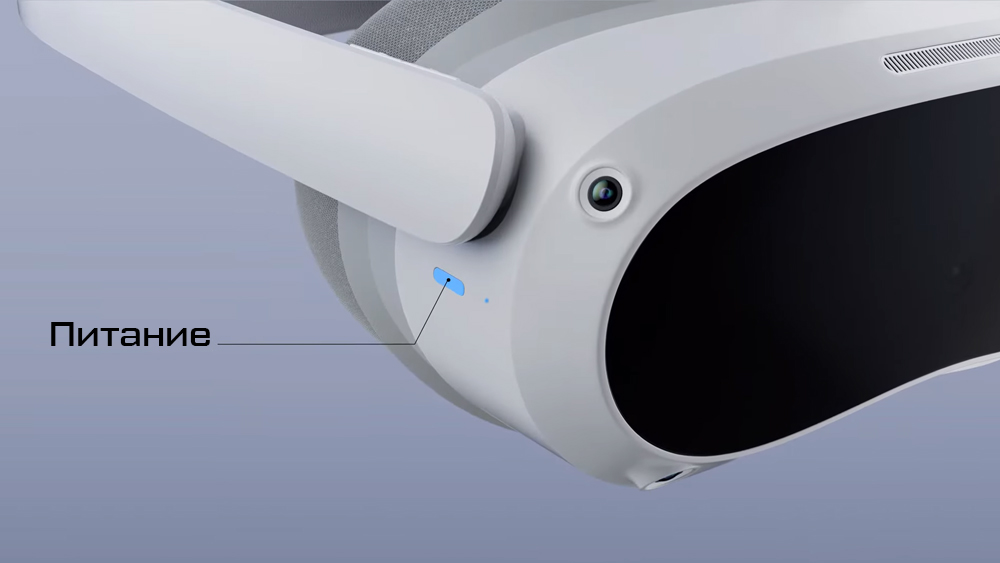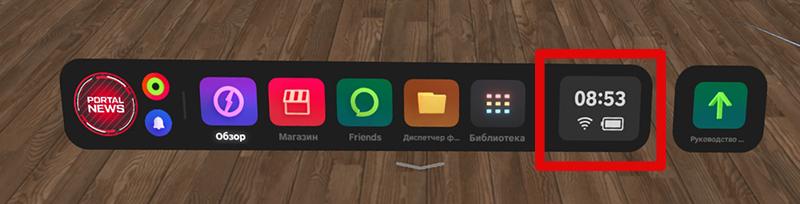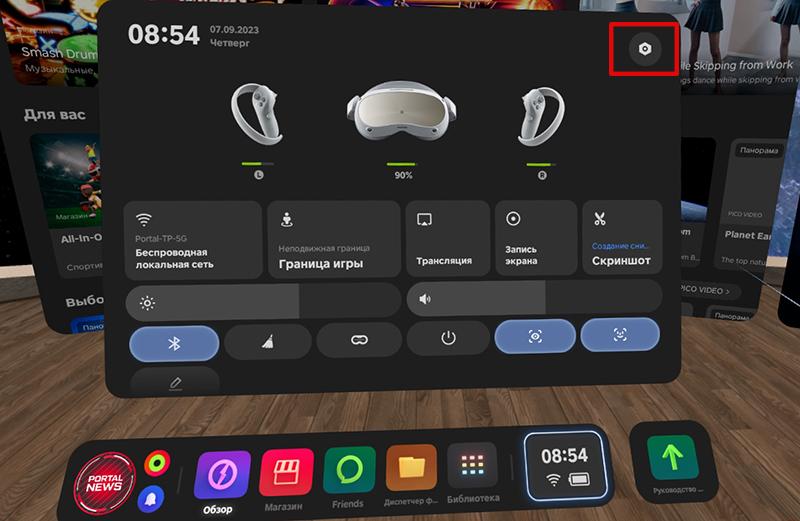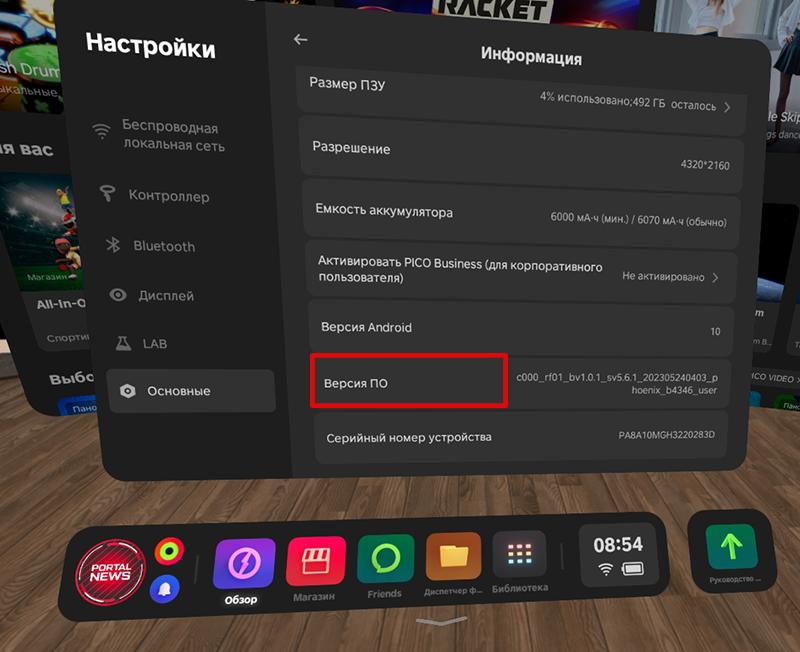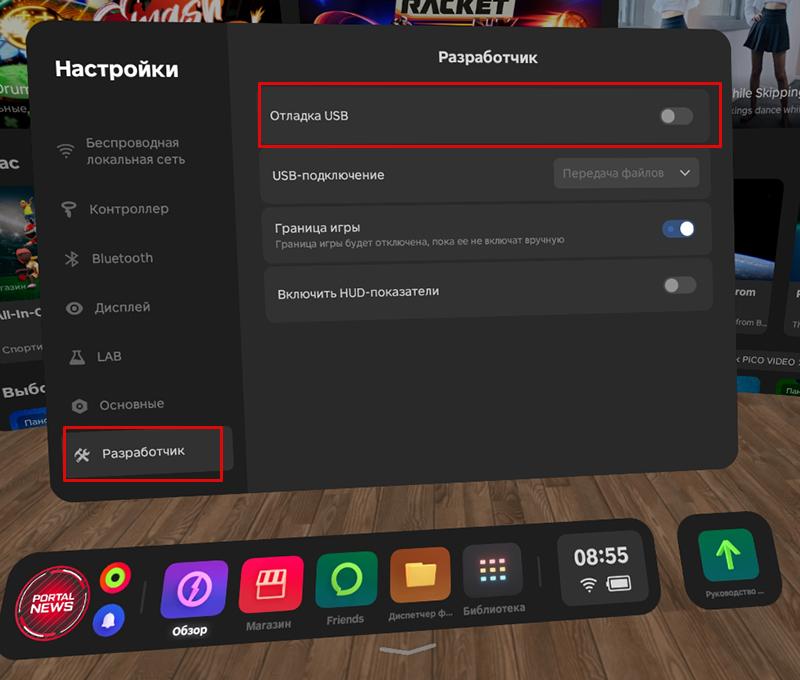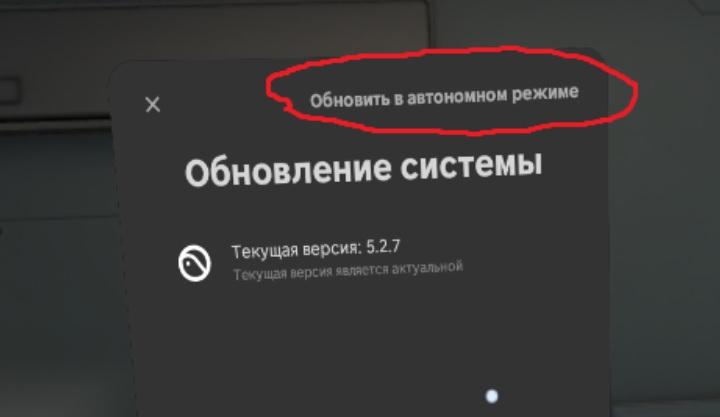虚拟现实头显设置
Meta (Oculus)
Подготовка准备工作
Перед тем, как настраивать шлем виртуальной реальности, распакуйте его и снимите все пленки, которые идут с завода.
На смартфон устанавливаем приложение Meta Horizon из магазина приложений (Google Play | App Store).
Любое действие с Meta должно происходить только под VPN, иначе у вас не будет работать приложение. О том как настроить VPN, смотрите ниже.
VPN
Переходим开始在所有设备上设置 к настройке VPN на все наши устройства.VPN。
В视频中讲解了如何在不同路由器上设置 видео рассказывается как настроить VPN на разные роутеры.VPN。
Активация шлема
- включаем шлем для выполнения первичной настройки
- следуем шагам в шлеме до момента выбора Wi-Fi сети
- подключаем шлем к Wi-Fi с VPN
- проверяем, что началась загрузка обновления. Если обновление долго стоит на 0% и показывает надпись Плохое соединение с Интернет – значит, ваш VPN не работает. Чтобы проверить работу, подключитесь к Wi-Fi сети с VPN с телефона/ноутбука и перейдите на сайт 2ip.ru, проверьте своё местоположение. Геолокация страны, на которую куплен VPN, означает корректную работу.
- после полной загрузки обновления, открываем приложение Meta Horizon и принимаем предложение на связывание шлема и аккаунта
- выполняем связывание по инструкции (вписываем в телефоне 5-значный код, который видно в шлеме)
Дополнительные настройки
Если вы связываете с аккаунтом шлем для Арены, нужно также включить в настройках режим разработчика, а для этого завести аккаунт разработчика. Делается это так:
- Переходим с VPN на
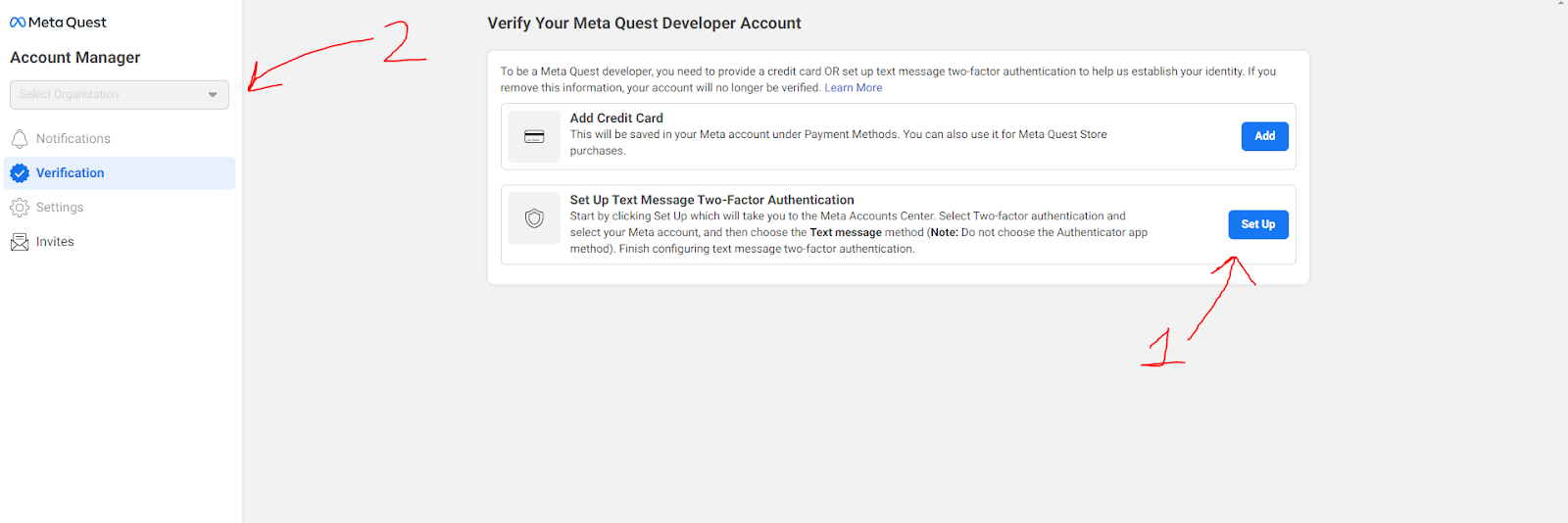
- Нас перекинет по ссылке в
- После успешного включения Двухфакторной, возвращаемся на страницу developer и нажимаем вверху Create Organization. Создайте организацию с любым названием и создайте в ней любой тестовый проект. Готово! Теперь вы разработчик, и можете включить режим разработчика для всех шлемов, привязанных к этому аккаунт.
Отключение автообновления, посредством программы QUAC
Программу можно скачать по ссылке: QUAC
1. Установить программу на компьютер на арене;
2. Подключить шлем к компьютеру по кабелю, нажать всегда разрешать для этого компьютера;
3. Запустить программу (которая UTF);
4. Загрузится список, нажмите 1 и Enter, чтобы попасть в пункт "Управление обновлениями";
5. Введите на английском большую D и Enter, чтобы выключить обновления;
6. Отключите шлем и закройте программу;
7. Повторите 2-5 пункт для каждого шлема.
Заклейка датчика темноты
Этот датчик отвечает за переход шлемов в спящий режим, почему мы просим заклеить его? Потому что при передаче шлема от оператора клиенту, шлем переходит в спящий режим и калибровка слетает.
Ни в коем случае нельзя заклеивать датчик темноты черной изолентой, рекомендуется закивать графитовой или серой изолентой.
Pico
Подготовка
В этой статье разбираемся, как поменять китайскую прошивку на европейскую.
Зарегистрируйте новую учетную запись на сайте Pico. России в списке стран нет - можно выбрать Нидерланды.
После распаковки включите Pico 4. Выберите русский язык интерфейса и примите пользовательское соглашение. Если гарнитура предлагает вам обновление ПО, пока отклоните.
Активация режима разработчика
Активируйте режим разработчика:
- Для этого перейдите в Быстрые настройки
- Далее -- Настройки
- Кликните на Основные. Перейдите во вкладку Информация и пролистайте вниз до Версия ПО. Нажмите не нее 7 раз
- После семикратного нажатия у вас появиться новая вкладка Разработчик
3. Перейдите во вкладку Разработчик и сдвиньте ползунок Отладка по USB.
Проверка состояния OEM
Скачайте батник для проверки состояния OEM Pico 4 по ссылке
После скачивания файла распакуйте архив. Подключите шлем Pico 4 по проводу к ПК и запустите батник.
Вам может выдать 2 варианта: true (OEM) или пустая строка (non-OEM). По непотвержденной информации, Pico 4 выдает всегда true, но на всякий случай проверить необходимо. В зависимости от результата, вам нужно скачать соответствующую глобальную версию не ниже своей прошивки.
Проверить свою текущую прошивку можно в гарнитуре, нажав Настройки, после перейтте в раздел Информация и спуститься вниз, около серийного номера.
Обновление прошивки на европейский регион
Скачайте прошивку отсюда.
Откройте папку OEM true или OEM false, в зависимости от результата проверки и затем папку с номером необходимой прошивки.
Подключите Pico 4 к компьютеу, после чего зайдите в корневую папку
Мой компьютер -> Pico 4 -> Внутрений общий накопитель.
Создайте папку с названием dload.
Перенесите в эту папку скачанный архив прошивки, не распаковывая его.
После переноса зайдите в шлем в Настройки -> Основные -> Версия системы -> Обновление системы, после чего Вам необходимо выбрать Обновление в автономном режиме.
Настоятельно рекомендуем после перепрошивки сделать Сброс до заводскиз настроек, иначе могут проявляться куски китайской прошивки